Kom i gang
Det er enkelt å komme i gang med ISL Online. Følg disse enkle trinnene:
- Opprett en gratis konto for ISL Online
- Last ned ISL Light til enheten din
Så enkelt er det.
Ting du bør vite
I utgangspunktet er det to forskjellige måter å bruke ISL Online på. Du kan støtte kundene dine eller få tilgang til datamaskiner uten tilsyn.
a) Koble til med en kode (ekstern støtte)
Tanken er å enkelt koble til en klient uten å måtte endre brannmurskonfigurasjoner eller andre begrensninger. Å holde det så enkelt som mulig. Ved å dele koden med klienten kan du få kontakt med alle som har internettforbindelse.
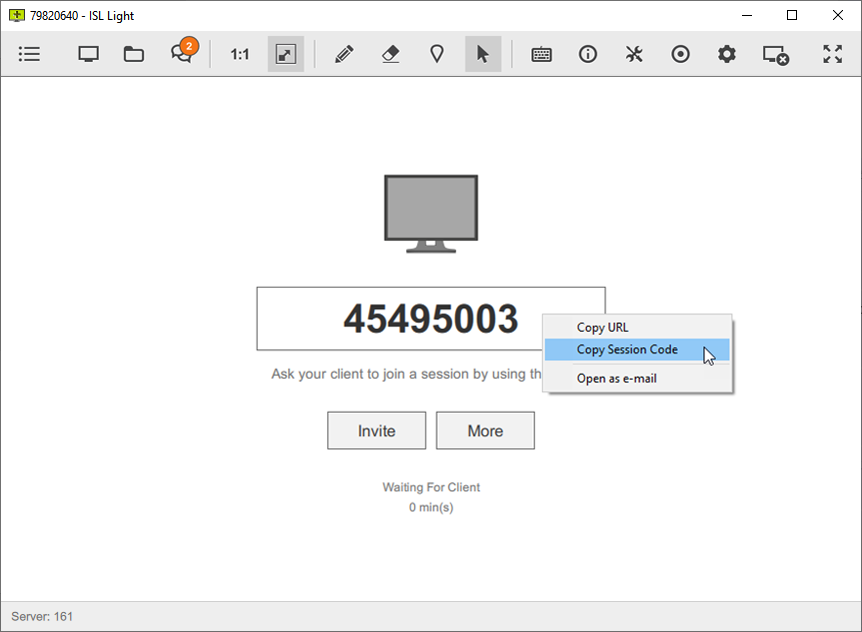
b) Koble til med passord (uten tilsyn)
I stedet for å bruke en kode, kan du ha permanent tilgang til datamaskiner ved å installere en ekstern tilgangsagent på en hvilken som helst Windows-, Mac- eller Linux -datamaskin. Når uovervåket tilgang er konfigurert, vil datamaskinene være på dashbordet ditt og du kan koble deg til ved ganske enkelt å skrive inn passordet.
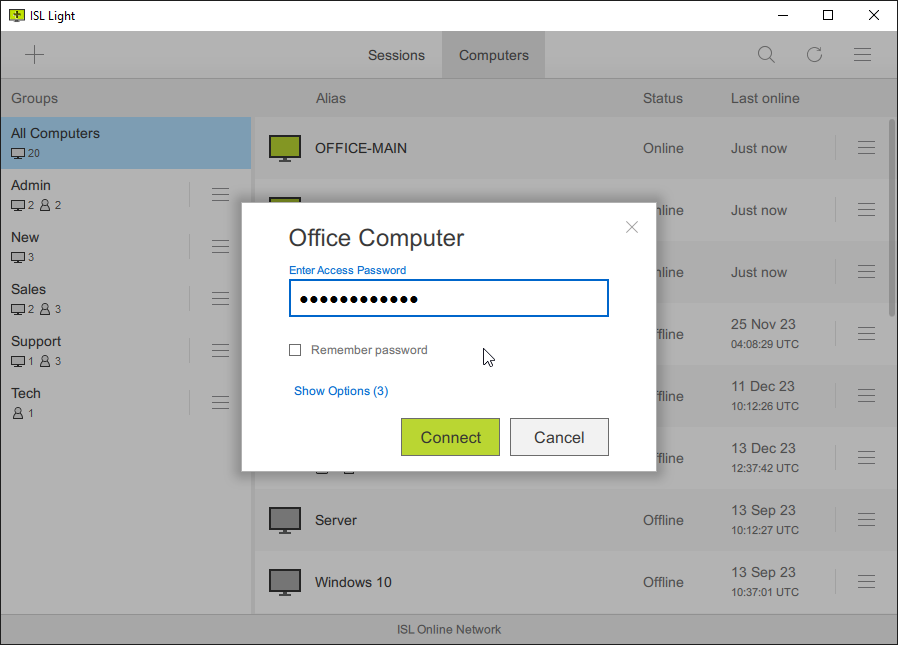
Koble til med en kode
Trinn 1
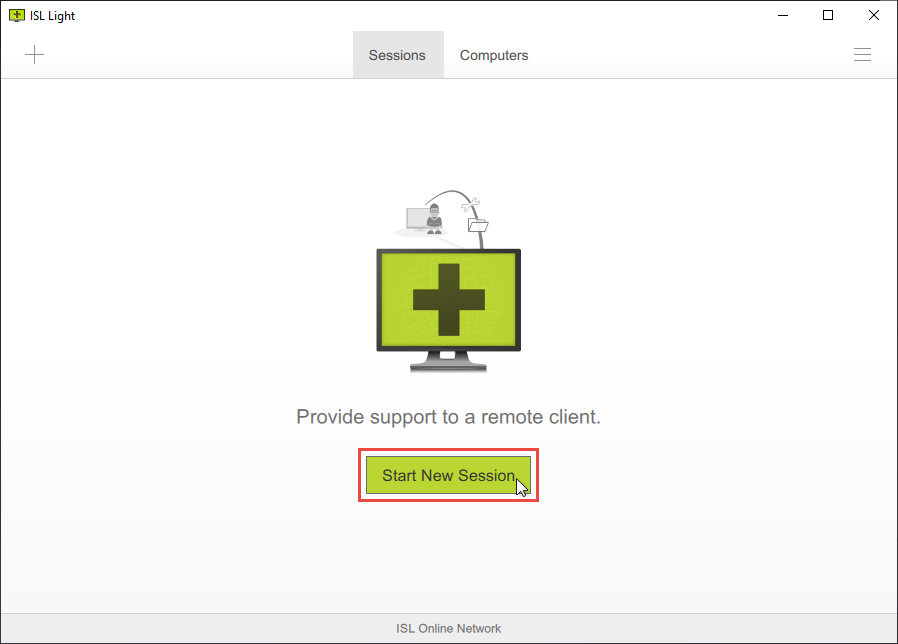
Når du er logget inn på ISL Light, klikker du på "Start ny økt"-knappen.
Øktkoden vil bli generert.
Merk: Klikk på "+"-knappen øverst til venstre for flere alternativer.
Trinn 2
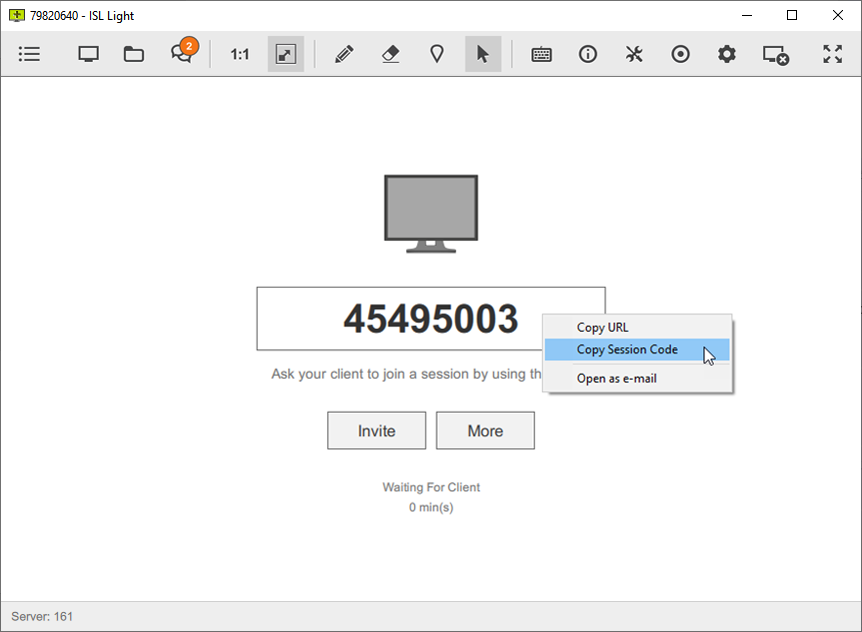
Du kan velge forskjellige alternativer for en kunde for å bli med i en økt, avhengig av innstillingene dine.
a) Anbefalt alternativ
Fra ISL Onlines nettsted
Be klienten din om å oppgi en øktkode for å delta i en økt på ISL Onlines Bli med-side.
b) Alternative muligheter
ISL Light Client (stasjonær eller mobil)
Be klienten din om å laste ned og kjøre ISL Light Client og skriv inn øktkoden.
E-postinvitasjon
Send en e-postinvitasjon til kunden din. Når kunden klikker på invitasjonskoblingen, lastes ISL Light Client-appen ned og støtteøkten starter automatisk.
Merk: Inviter via e-post i ISL Light-funksjonen er deaktivert i den gratis prøveversjonen.
Fra nettstedet ditt
Legg til en tekstboks til nettstedet ditt å la kundene dine bli med på en ekstern støtteøkt direkte derfra.
Fjernstøtte via Live Chat
Gi teknisk støtte til besøkende på nettstedet ditt via live chat. Send invitasjonslenken til kunden din med ett klikk. Når kunden klikker på invitasjonslenken, lastes ISL Light Client-appen ned og støtteøkten starter automatisk.
Trinn 3
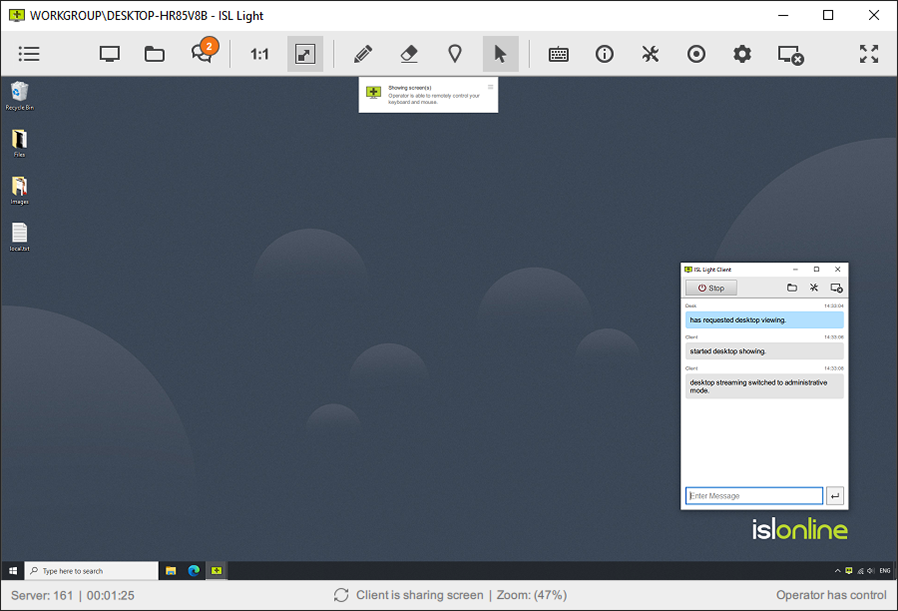
Gratulerer, du er tilkoblet! Du kan nå kontrollere den eksterne datamaskinen.
Koble til med et passord
Trinn 1
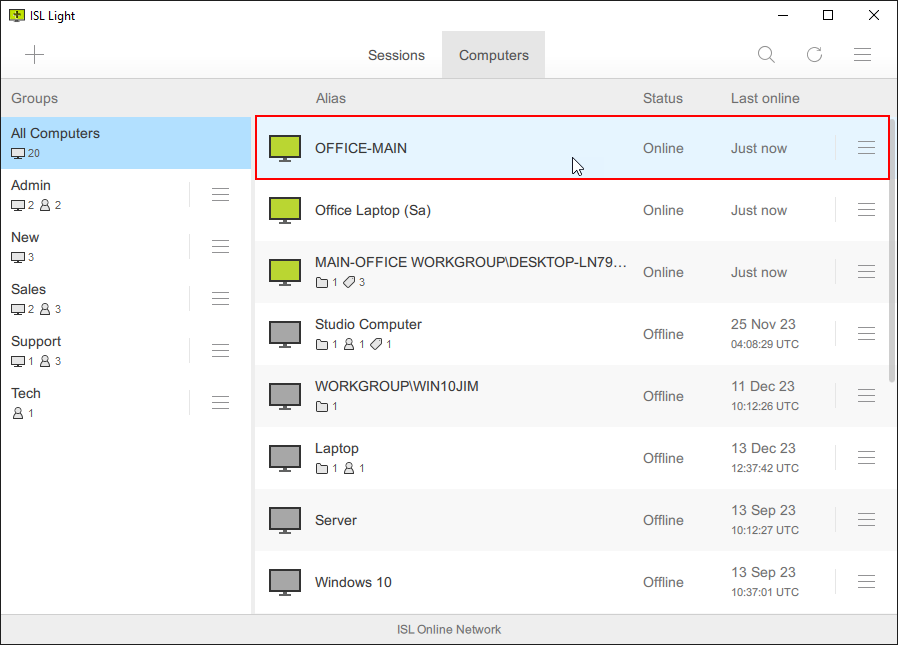
Gå til Datamaskiner-fanen og klikk på den påloggede datamaskinen som du ønsker å koble til.
Merk: Klikk på "+" -knappen øverst til venstre for å Angi uovervåket tilgang.
Trinn 2
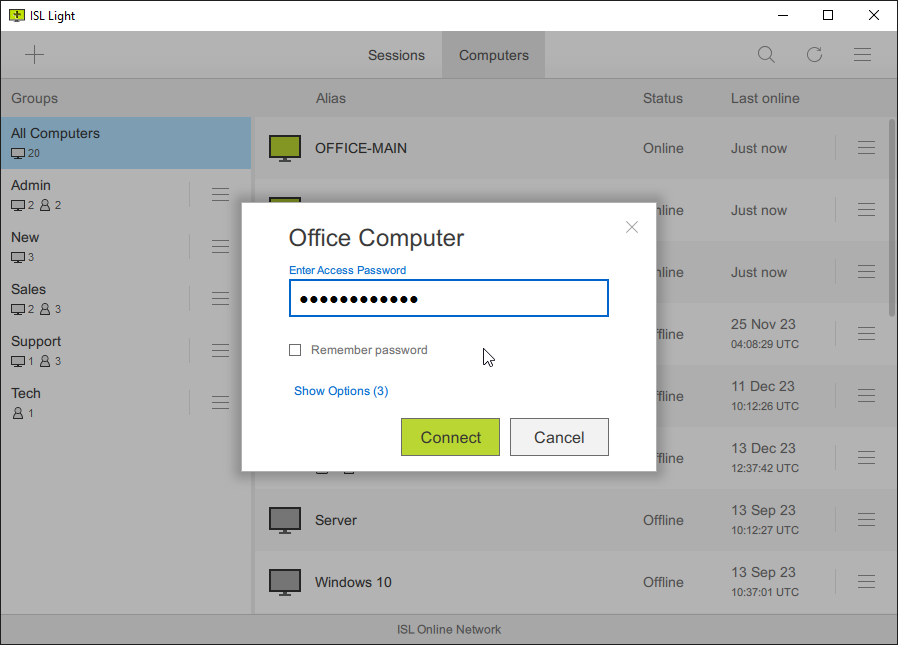
Skriv inn tilgangspassordet og klikk på "Koble til"-knappen.
Trinn 3
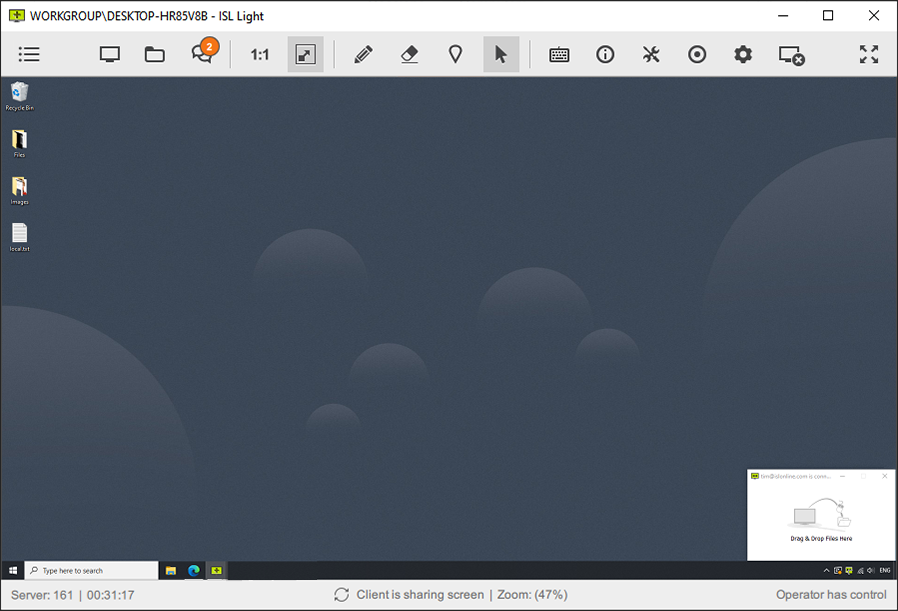
Gratulerer, du er koblet! Du kan nå kontrollere den eksterne datamaskinen.